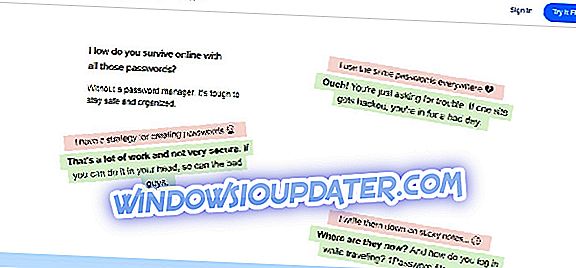ΕΠΙΔΙΌΡΘΩΣΗ: Ανιχνευτής εκκίνησης με ενημερωμένες εκδόσεις των Windows που εντοπίστηκε κατά την εκκίνηση παιχνιδιών
Εκτός από το λογισμικό Anti-tamper Denuvo, όλο και περισσότερα στούντιο παιχνιδιών εφαρμόζουν διάφορα εργαλεία κατά της εξαπάτησης με το EAC (Easy Anti-Cheat) που οδηγεί την ομάδα. Στο πιο πιθανό σενάριο, οι χρήστες δύσκολα θα γνωρίζουν ότι αυτή η υπηρεσία λειτουργεί στο παρασκήνιο. Ωστόσο, σε ορισμένες περιπτώσεις, παρουσιάζει ιδιόμορφα σφάλματα, όπως " Ανιχνευτής ετικετών που έχει ανιχνευθεί στα πακέτα των Windows ". Αυτό υπονοεί ότι εκτελείτε μια πειρατική έκδοση του συστήματος, η οποία σπάει τους όρους της συμφωνίας του παιχνιδιού.
Παρέσαμε κάποιες λύσεις για αυτόν τον πόνο, αλλά το γεγονός είναι ότι δεν θα μπορείτε να καταργήσετε αυτήν την υπηρεσία. Αν βλέπετε αυτό το σφάλμα τακτικά, προχωρήστε στη λίστα λύσεων που παρέχουμε παρακάτω.
Τρόπος επίλυσης του σφάλματος "Εντοπίστηκε ο φορτωτής εκκίνησης που έχει ανιχνευτεί με πακέτα" στα Windows 10
- Επανεκκινήστε τον υπολογιστή
- Τοποθετήστε το έγκυρο κλειδί προϊόντος
- Σάρωση για κακόβουλο λογισμικό
- Αποκλείστε το παιχνίδι από τις σαρώσεις AV
- Επισκευάστε το παιχνίδι
- Επανεγκαταστήστε τα Windows 10
1: Επανεκκινήστε τον υπολογιστή
Η απλούστερη λύση όλων αυτών. Αλλά, φαινομενικά, μάλλον καρποφόρα. Δηλαδή, μετά από μια επανεκκίνηση του συστήματος, πολλοί χρήστες που έχουν επηρεαστεί επιλύσουν το σφάλμα και μπόρεσαν να έχουν πρόσβαση στα παιχνίδια Steam και EAC (Easy Anti-Cheat). Τώρα, αυτό το εργαλείο μπορεί να εμποδίσει το λογισμικό με πειρατική ενεργοποίηση, αλλά, καθώς αυτό το σφάλμα εμφανίζεται στα νόμιμα Windows 10, πιθανώς ψάχνουμε κάποιο είδος σφάλματος.
Έτσι, κλείστε τα πάντα και επανεκκινήστε τον υπολογιστή σας. Μετά από αυτό, θα πρέπει να αντιμετωπιστεί το πρόβλημα με το EAC και το σφάλμα ανίχνευσης "patched loader". Από την άλλη πλευρά, εάν εξακολουθείτε να αντιμετωπίζετε δυσκολίες στην έναρξη των παιχνιδιών και το σφάλμα είναι επίμονο, προχωρήστε με τα παρακάτω βήματα.
2: Εισάγετε έγκυρο κλειδί προϊόντος
Με βάση διάφορες αναφορές, αυτό το σφάλμα μπορεί να συμβεί ακόμη και αν δεν έχετε την ενεργοποιημένη έκδοση των Windows 10. Επομένως, είναι εξαιρετικά σημαντικό τόσο για το τμήμα παιχνιδιών όσο και για τη συνολική εμπειρία να το ενεργοποιήσετε αμέσως. Δεν συνιστούμε τη χρήση παράνομων ενεργοποιητών ή φορτωτών για τα Windows 10. Αυτό μπορεί να προκαλέσει πολλά προβλήματα και μπορεί να τσαλακώσει πλήρως τον υπολογιστή σας, ειδικά εάν έχετε μια πραγματική εγκατάσταση.
Αν από την άλλη έχετε έγκυρο κλειδί ενεργοποίησης, αλλά για κάποιο λόγο το σύστημα δεν ενεργοποιείται, ακολουθήστε τα παρακάτω βήματα:
- Κάντε δεξί κλικ στο κουμπί Έναρξη και ανοίξτε τις Ρυθμίσεις .
- Επιλέξτε Ενημέρωση & Ασφάλεια .

- Κάντε κλικ στην επιλογή Ενεργοποίηση κάτω από το αριστερό παράθυρο.

- Ενεργοποιήστε τα Windows 10 με μη αυτόματο τρόπο (εισάγοντας το κλειδί άδειας χρήσης).
3: Σάρωση για κακόβουλα προγράμματα
Το κακόβουλο λογισμικό είναι ένα άλλο πράγμα που μπορεί να προκαλέσει αυτό και παρόμοια σφάλματα. Πριν συνεχίσετε, επιβεβαιώστε ότι το σύστημά σας είναι απόλυτα καθαρό. Η προστασία σε πραγματικό χρόνο που παρέχει το λογισμικό προστασίας από ιούς ενδέχεται να μην επαρκεί, γι αυτό προτείνουμε να εκτελέσετε μια βαθιά σάρωση.
Αυτή η δυνατότητα είναι διαθέσιμη στο Windows Defender ή σε οποιαδήποτε άλλη λύση αντιμετώπισης ιών τρίτου μέρους που μπορείτε να βάλετε στα χέρια σας. Υπάρχουν ορισμένα antivirus συστήνουμε ιδιαίτερα, ειδικά για τα Windows 10. Βεβαιωθείτε ότι έχετε ελέγξει τη λίστα, εδώ.
Εν τω μεταξύ, αυτό είναι το πώς να εκτελέσετε μια σε βάθος σάρωση με το Windows Defender:
- Ανοίξτε το Windows Defender από την περιοχή ειδοποιήσεων της γραμμής εργασιών.
- Επιλέξτε προστασία από ιούς και απειλές .

- Κάντε κλικ στην επιλογή Εκτέλεση νέας σύνθετης σάρωσης .

- Επιλέξτε Ασφάλεια εκτός σύνδεσης του Windows Defender και κάντε κλικ στην επιλογή Σάρωση τώρα .

- Ο υπολογιστής σας θα ξεκινήσει ξανά και θα ξεκινήσει η διαδικασία σάρωσης.
4: Αποκλείστε το παιχνίδι από τις σαρώσεις AV
Το κακόβουλο πρόγραμμα είναι πράγματι επικίνδυνο. Ωστόσο, υπάρχουν περισσότερα στην ΑΗΚ από όσα συναντά το μάτι. Ειδικά καθώς κάποιοι θεωρούν την υπηρεσία Easy-Anti-Cheat ως τη γκρίζα περιοχή του σχετικού λογισμικού παιχνιδιών. Ορισμένοι ισχυρίζονται ακόμη ότι η υπηρεσία αυτή είναι κακόβουλη από μόνη της, αλλά δεν θα το πούμε.
Είναι πράγματι λίγο πιο ενοχλητικό και κάνει κάποια πράγματα που δεν χαιρετίζονται από την κοινότητα. Ένα παράδειγμα είναι τα συχνά screenshots και η παρακολούθηση της δραστηριότητάς σας στο παρασκήνιο. Μερικές φορές διασχίζει τη γραμμή και η ασφάλεια την αποκλείει.
Τώρα, αν θέλετε πραγματικά το παιχνίδι, παρά την EAC, σας προτείνουμε να δημιουργήσετε έναν αποκλεισμό για αυτό το λογισμικό. Με αυτόν τον τρόπο, το antivirus σας θα το αφήσει και θα είστε σε θέση να παίξετε το παιχνίδι επιτέλους. Με την δική μας εμπειρία, η ΑΗΚ δεν είναι καθόλου επικίνδυνη και ποτέ δεν είχαμε πρόβλημα με αυτήν.
Δείτε πώς μπορείτε να δημιουργήσετε έναν αποκλεισμό για το EAC στο Windows Defender:
- Ανοίξτε το Windows Defender από την περιοχή ειδοποιήσεων.
- Επιλέξτε προστασία από ιούς και απειλές .

- Επιλέξτε Ρυθμίσεις προστασίας από ιούς και απειλές .

- Κάντε κύλιση προς τα κάτω και, στην επιλογή Εξαιρέσεις, κάντε κλικ στην επιλογή Προσθήκη ή κατάργηση εξαιρέσεων .

- Επιλέξτε ένα φάκελο από το αναπτυσσόμενο μενού και επιλέξτε το φάκελο EasyAntiCheat . Θα πρέπει να είναι κάπου μεταξύ των αρχείων παιχνιδιών.
5: Επισκευάστε το παιχνίδι
Η επανεγκατάσταση του παιχνιδιού μπορεί να βοηθήσει επίσης. Γνωρίζουμε ότι αυτό σημαίνει μια μακρά και ενοχλητική διαδικασία, αλλά φαίνεται ότι κάτι τελείωσε εντελώς με το παιχνίδι σας. Τώρα, εάν χρησιμοποιείτε το Steam, ίσως αποφύγετε την επανεγκατάσταση του παιχνιδιού με το εργαλείο επαλήθευσης ακεραιότητας. Αυτό το εργαλείο ελέγχει και επαληθεύει την κατάσταση των αρχείων εγκατάστασης και, αν υπάρχουν ενδείξεις διαφθοράς, τα αντικαθιστά ανάλογα.
Ακολουθήστε αυτά τα βήματα για να ελέγξετε την ακεραιότητα των αρχείων εγκατάστασης με τον πελάτη Steam:
- Βιβλιοθήκη του Open Steam.
- Κάντε δεξί κλικ στο παιχνίδι και ανοίξτε το Properties .
- Επιλέξτε την καρτέλα " LOCAL FILES ".
- Κάντε κλικ στο κουμπί " ΕΛΕΓΧΟΣ ΤΗΣ ΑΚΑΛΥΠΤΗΣ ΑΡΧΕΙΩΝ ΠΑΙΧΝΙΔΙΟΥ ".

6: Εγκαταστήστε ξανά τα Windows 10
Τέλος, και αυτή είναι η τελευταία λύση, μπορείτε να εγκαταστήσετε ξανά το σύστημα. Δεν θα το προτείνουμε, αλλά εάν κάνατε κάποια βήματα, προκαλώντας ζητήματα στη διαδικασία, αυτό είναι το τελευταίο πράγμα που έρχεται στο μυαλό μου. Φυσικά, στις περισσότερες περιπτώσεις, θα λύσετε το σφάλμα με κάποια από τα προηγούμενα βήματα. Αυτή είναι η τελευταία διαθέσιμη επιλογή.
Σε περίπτωση που δεν είστε σίγουροι για την επανεγκατάσταση των Windows 10, βεβαιωθείτε ότι έχετε ελέγξει την εις βάθος εξήγηση, εδώ. Μην ξεχνάτε ότι μπορείτε να μετακινήσετε τα αρχεία παιχνιδιών σε ένα δευτερεύον διαμέρισμα και να τα εκτελέσετε από εκεί μετά την επανεγκατάσταση του συστήματος. Με αυτόν τον τρόπο, θα εξοικονομήσετε χρόνο.
Αυτό είναι. Μην ξεχάσετε να μοιραστείτε τις ανησυχίες σας με τους προγραμματιστές παιχνιδιών, αν χρειαστεί. Επίσης, μπορείτε να μοιραστείτε εναλλακτικές λύσεις ή να δημοσιεύσετε ερωτήσεις στην παρακάτω ενότητα σχολίων.